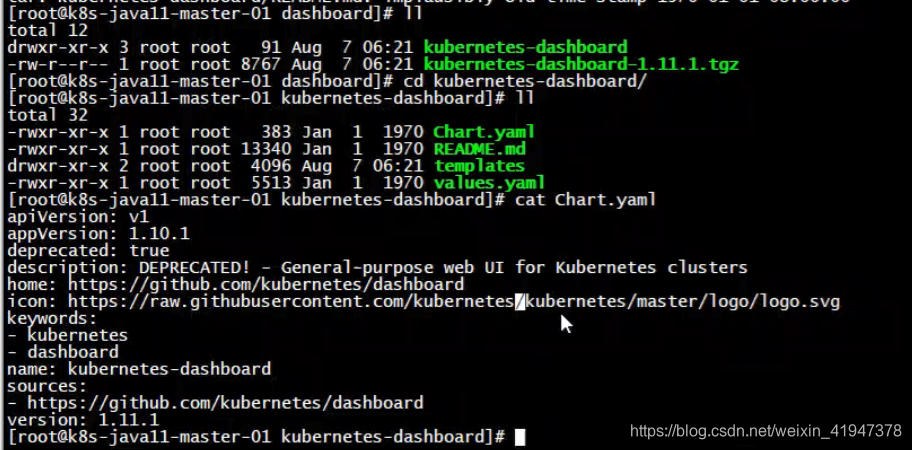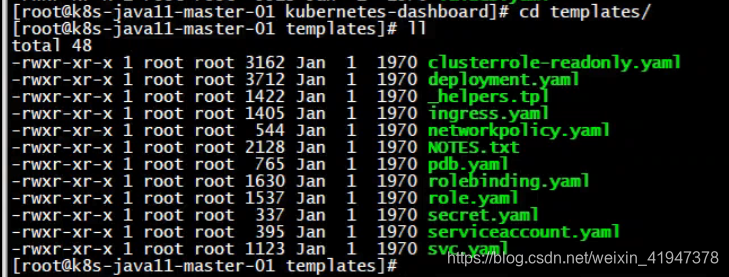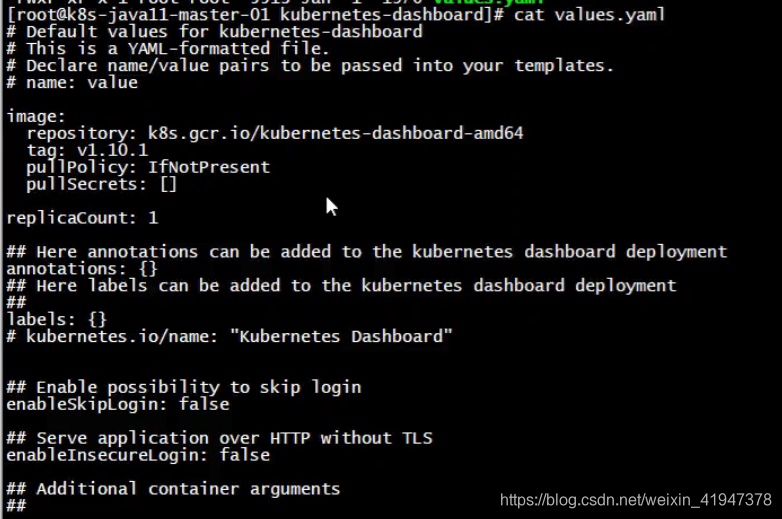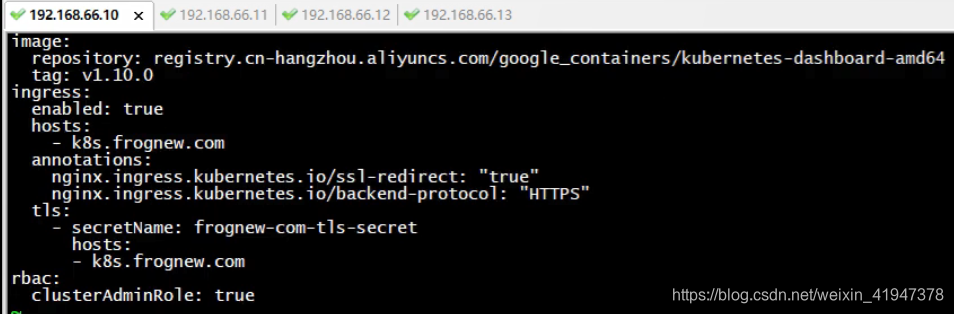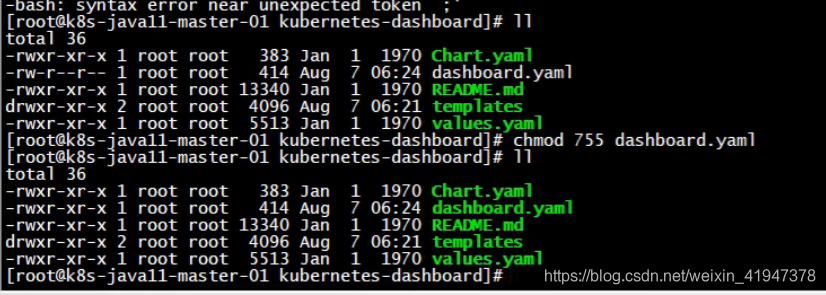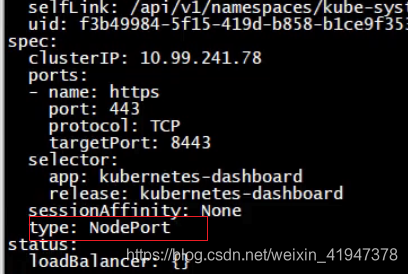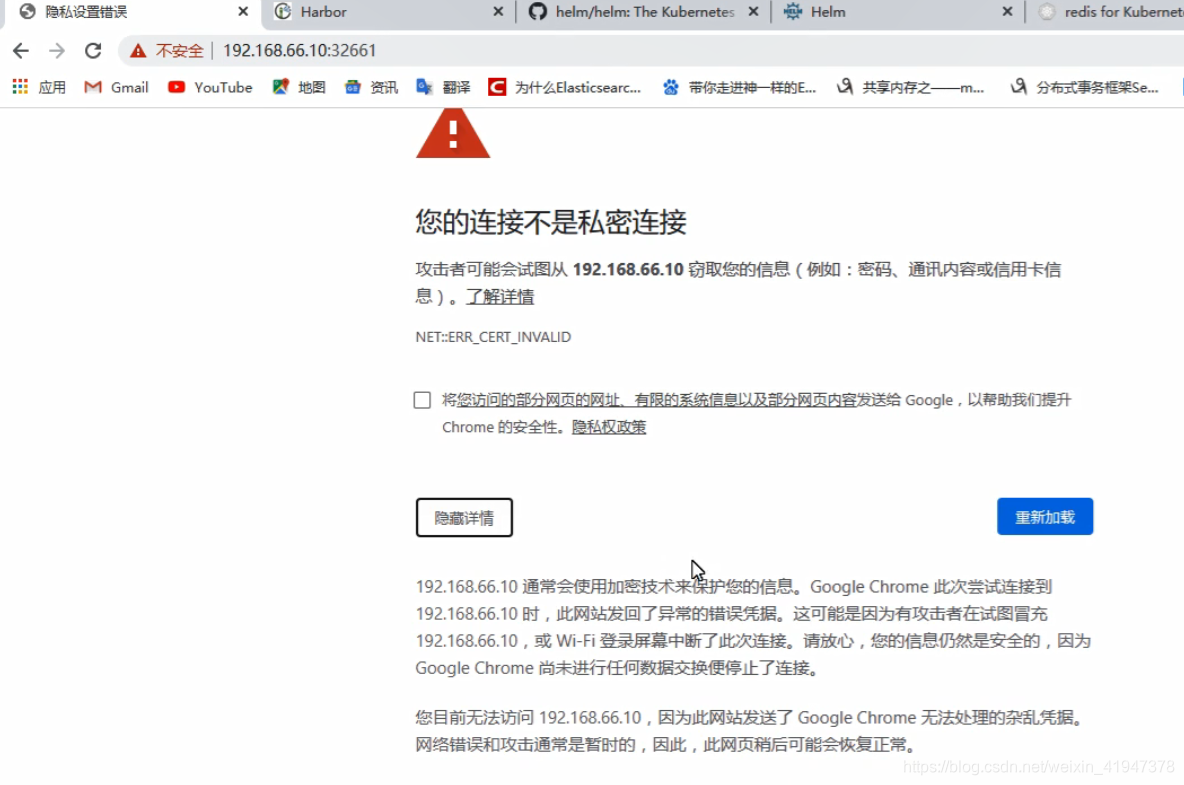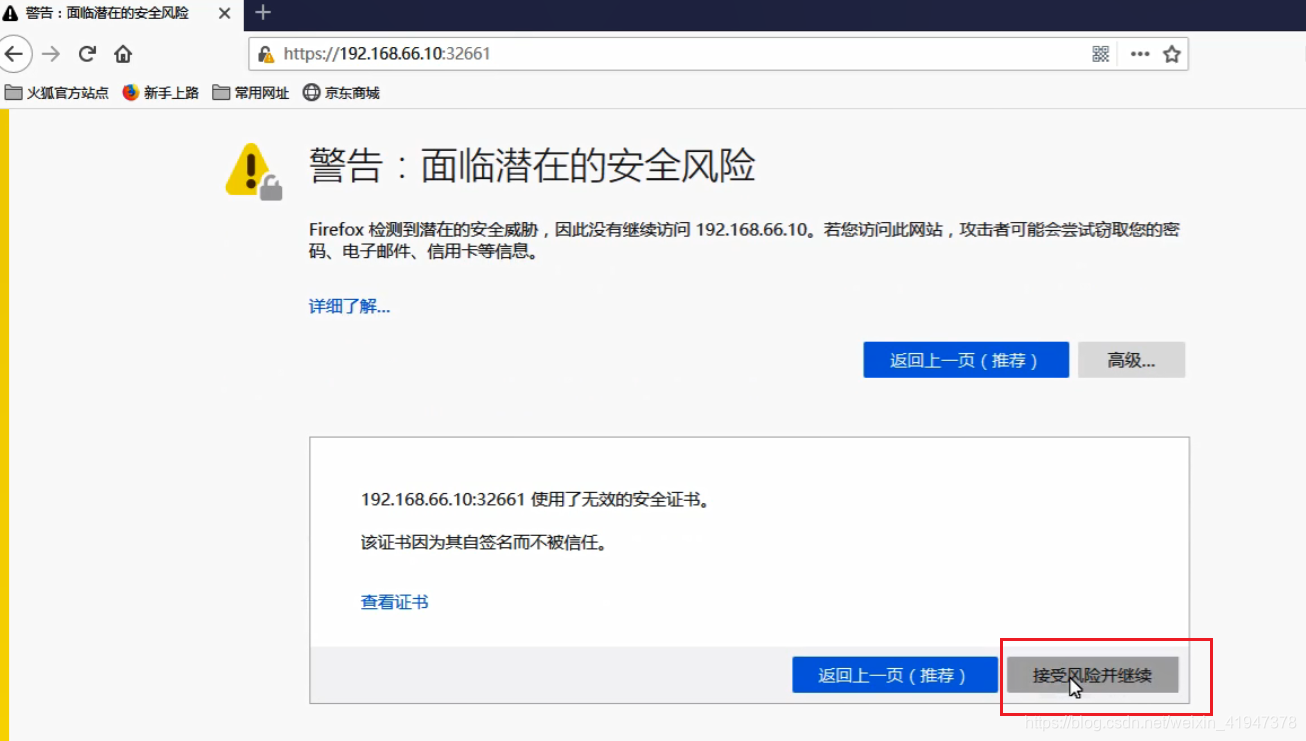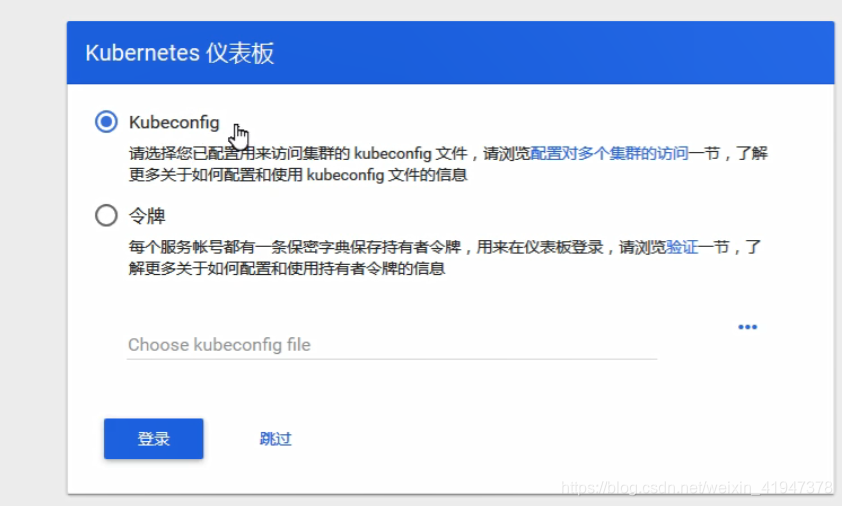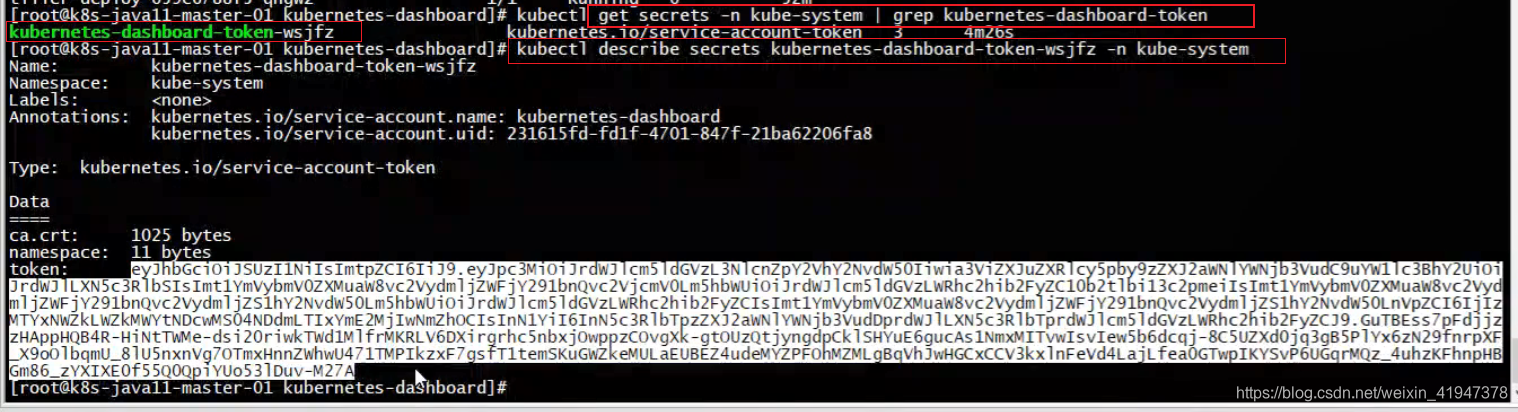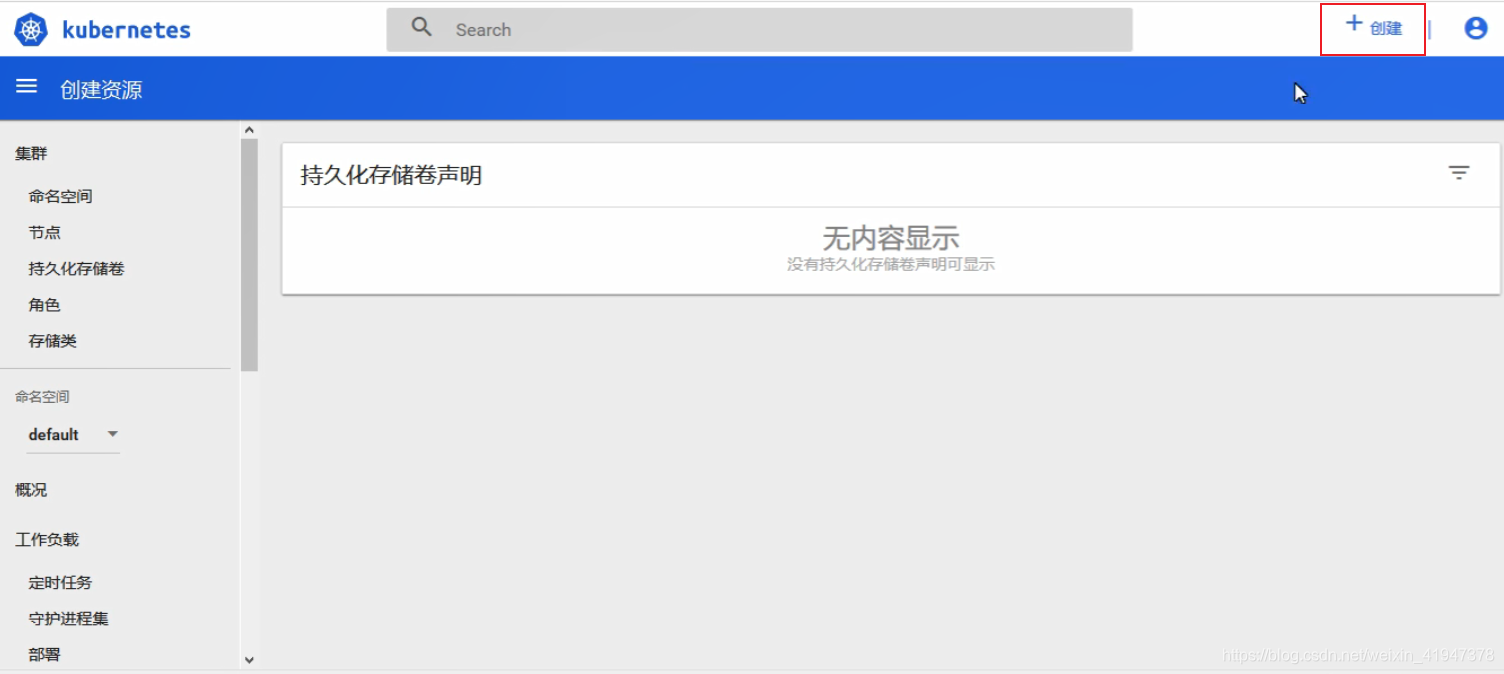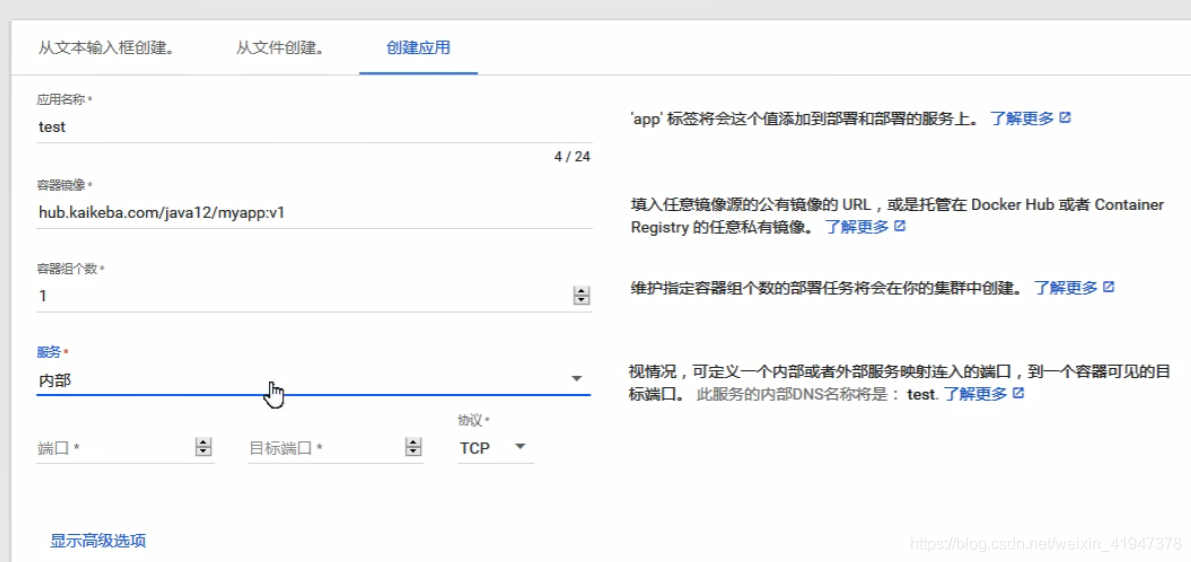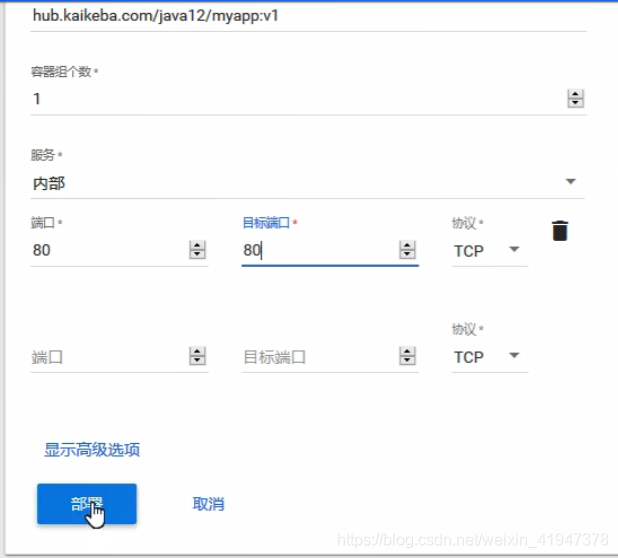通过Helm 安装 Kubernetes Dashboard
1. 下载
# 将远程chart下载到本地
# 更新一下helm下载的仓库地址源
helm repo update
# 使用fetch开始下载
helm fetch stable/kubernetes-dashboard
# 下载包如下所示,解压即可
kubernetes-dashboard-1.11.1.tgz
先更新下helm下载的仓库地址源,再使用fetch下载
解压后看下文件内容:
看下模板目录下的文件
再看下values.yaml,类似于configMap,放一些公共配置的
2. 配置
我们不用它的values.yaml,自己手动创建一个dashboard.yaml文件代替,指定阿里云的镜像:
# 编辑dashboard.yaml文件(相当于values.yaml)
image:
repository: registry.cn-hangzhou.aliyuncs.com/google_containers/kubernetesdashboard-amd64
tag: v1.10.0
ingress:
enabled: true
hosts:
- k8s.frognew.com
annotations:
nginx.ingress.kubernetes.io/ssl-redirect: "true"
nginx.ingress.kubernetes.io/backend-protocol: "HTTPS"
tls:
- secretName: frognew-com-tls-secret
hosts:
- k8s.frognew.com
rbac:
clusterAdminRole: true
3. 安装
# 开始安装,注意: 在安装的时候需要使用dashboard相关镜像,这里可以从阿里云镜像下载到本地后再上传到node节点即可。
helm install . \
-n kubernetes-dashboard \
--namespace kube-system \
-f dashboard.yaml
通过 -f 指定values.yaml
4. 外网访问
# 将svc的ClusterIP改为NotePort,外网访问
kubectl get svc -n kube-system
此时还没有开放物理端口,外网不能访问
kubectl edit svc kubernetes-dashboard -n kube-system
# edited #type: NodePort
kubectl get svc -n kube-system
把type改成NodePort即可
浏览器访问 要使用https协议访问:
这里有些安全问题google访问不了,可以用火狐,接受风险就可以访问
访问成功后出现该界面:
5. 令牌方式登录仪表盘
# 查看令牌名称
kubectl -n kube-system get secrets |grep kubernetes-dashboard-token
# 查看令牌
kubectl describe secrets kubernetes-dashboard-token-czmt9 -n kube-system
我们使用令牌的方式
把token粘贴即可
可视化创建: